hogyan lehet törölni az Internetes előzményeket az Opera
akár eladja a laptopját, akár kölcsönadja egy családtagnak, számos oka van a böngésző előzményeinek törlésére. Mint minden webböngésző, az Opera megkönnyíti a meglátogatott webhelyek listájának nuke-ját. A lépések attól függően változnak, hogy melyik operációs rendszert használja, ezért itt talál útmutatást az előzmények törléséhez az Opera-ban Windows és OS X rendszeren.
az Internetes előzmények törlése Az Opera-ban Windows rendszeren
az alábbi képernyőképek bemutatják, hogyan törölheti az előzményeket az Opera-ban Windows 7 rendszeren, de a lépések az Opera-ra vonatkoznak Windows 10 rendszeren.
1. Kattintson a Menü ikonra a bal felső sarokban.
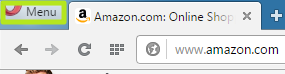
2. Válassza Az Előzmények Lehetőséget.
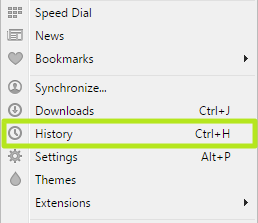
3. Kattintson a Böngészési adatok törlése elemre.
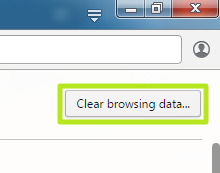
4. Kattintson az elmúlt órára.
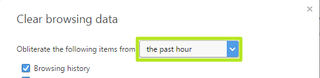
5. Válassza ki az idő kezdetét. Válasszon másik lehetőséget, ha nem akarja törölni a teljes előzményeket. Törölje a jelölőnégyzeteket a cookie-k és a gyorsítótárazott képek és fájlok mellett, hogy bejelentkezzen a webhelyekre.
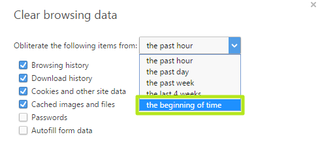
6. Kattintson a Böngészési adatok törlése elemre.
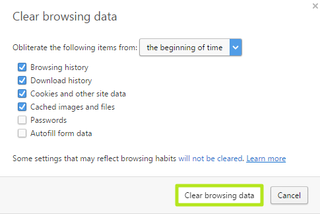
a Windows Opera internetes előzményei törlődtek.
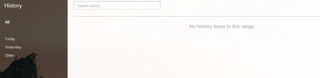
több: laptopok a leghosszabb akkumulátor-élettartam
hogyan lehet törölni az Internet történelem Opera OS X
1. Kattintson az Opera elemre a bal felső sarokban található menüsorban.
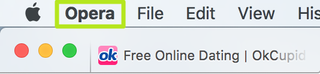
2. Válassza A Böngészési Adatok Törlése Lehetőséget.
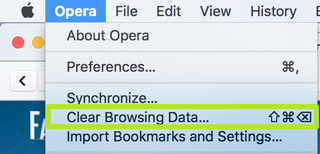
3. Kattintson az elmúlt órára.
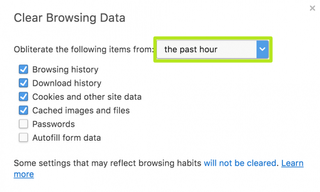
4. Válassza ki az idő kezdetét. Válasszon másik lehetőséget, ha nem akarja törölni a teljes előzményeket. Törölje a jelölőnégyzeteket a cookie-k és a gyorsítótárazott képek és fájlok mellett, hogy bejelentkezzen a webhelyekre.
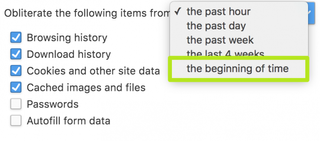
5. Kattintson A Böngészési Adatok Törlése Elemre.
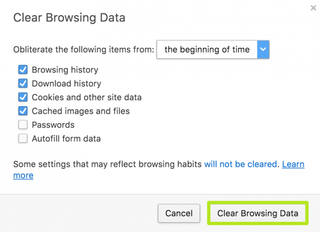
az OS X operációs rendszerben az Internetes előzmények törlődtek.

Friss hírek